图片字符也要即选即译
2015-09-10技术宅
技术宅
挑战题描述
因为工作的原因,我经常需要看一些英文资料。一些文本型的资料,可以轻松使用金山词霸、必应词典之类的软件进行单词翻译,或者通过划译进行整句甚至整篇文章的翻译。但是有些资料是图片形式,虽然翻译软件具有OCR识别功能,但只是译词,无法像划词那样进行整句翻译。能否对图片也进行类似划词那样的整句翻译?(题号:20151302)
解题思路
因为类似金山词霸、必应词典之类的软件进行工作的时候,它们是通过读取鼠标选择的单词或句子,然后从字库中提取单词进行翻译的。默认图片上的元素我们无法直接通过鼠标选取,因此要实现上述整句翻译的效果,我们就需要将图片转换为可选择的文本。下面我们通过“必应词典”+“捷速OCR文字识别软件”来实现。
解题方法
首先下载并安装“必应词典”,启动软件后勾选“划译”并取消“取词”。接着点击“设置”,在打开的设置页面的划译选项下选择划译方式为“Ctrl+鼠标划译”(这样正常选择文本的时候不会自动激活翻译),然后将其最小化到任务托盘(图1)。
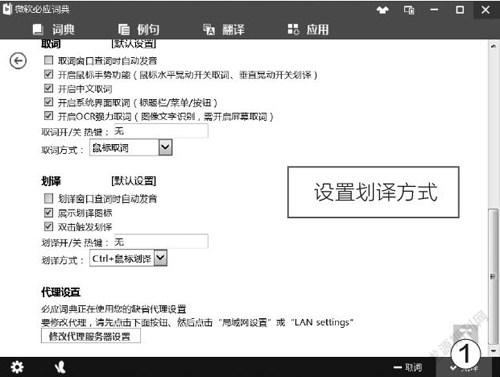
接着启动捷速OCR文字识别软件,点击“读取”,然后在打开的页面选择需要进行整句翻译的图片,这样导入图片后就可以将其内容识别为文本(图2)。
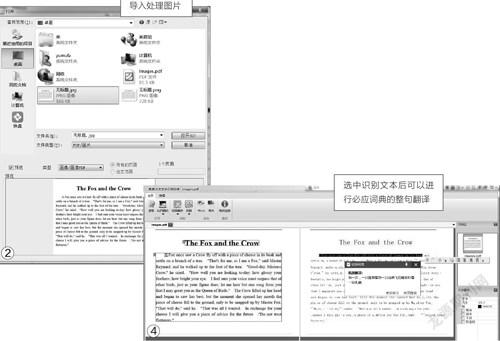
图片导入后软件会自动选择文本页面,如果软件选择范围不精确,可以使用鼠标进行微调(注意:尽量精确确定选择范围以提高识别率)。点击“读取”,这样在图片的右侧会自动进行识别扫描。因为识别精度不可能达到100%(对于纯字符图片,软件基本可以识别95%以上的字符),为了方便必应词典进行准确翻译,这里可以依次选中识别错误的字符,然后对照原文直接进行更改(图3)。

完成OCR识别字符的更改后,现在我们就可以像文本划译那样操作了。只要先按下Ctrl键,接着使用鼠标在识别文本上进行选择,此时在选择文本的上方会出现一个必应词典的机器翻译的图标,点击后即可自动对选中的句子进行整句翻译了,具体的使用和文本翻译是一样的(图4)。
当然,捷速OCR文字识别软件也支持对PDF文件的识别,如果需要识别的图片较多,建议将多张图片转换为一个PDF文件(每张图片作为一页正文),这样导入后软件可以将每页文件分别读取。如果需要翻译的是下一张图片,只要在右侧窗格选中下一页文件即可(如果导入的是多张图片,每张图片是在新标签中打开,需要来回切换)。如果需要将文本保存,点击“Word”,可以直接将识别文本导入Word中打开,非常方便。
